一、實驗平臺:Erdas 9.1
二、實驗內容:視窗功能簡介、圖形和圖像顯示操作、實用菜單操作、顯示操作、AOI菜單操作、矢量和柵格菜單、數據的輸入輸出等。
三、實驗目的:初步了解Erdas的主要功能模塊,在此基礎上,掌握視窗操作模塊的功能和操作技能,為遙感圖像處理的后續實習打基礎。
四、實驗步驟:
1圖像、圖形顯示操作
二維視窗是顯示柵格圖像、矢量圖形、注記文件、AOI等數據層的主要窗口。
1.1圖像顯示操作
啟動程序,在視窗菜單中點擊File,選擇Open,點擊Raster Player,打開Select Layer To Add對話框(也可點擊視窗上的![]() 工具打開),如下圖1-1所示:
工具打開),如下圖1-1所示:
 ?
? 
選擇要顯示的圖像lanier.ing,點擊Raster Options,對話框中,Display as:True Color真彩色,但這里實際上是假彩色;選中Clear Display:清除視窗已有圖像;選中Fit to Frame:按視窗大小匹配圖像顯示,如圖1-2所示,完成設置后點擊OK,圖像被加載到視窗中去,如下圖1-3所示。
 ??
?? 
1.2圖形顯示操作
在視窗菜單中點擊File,選擇Open,點擊Vector Player,如圖1-4所示,選擇要顯示的圖形數據,然后選中Vector Option,解釋如下:Use Symbology:定義是否使用符號文件;Clear Display:清除已有信息,如圖1-6所示。完成后點擊OK,顯示的圖形如圖1-4所示。
 ?
? 
2 實用菜單操作
2.1 光標查詢功能(Inquiry Cursor Function)
在視窗中點擊Utility,選擇Inquiry Cursor,打開對話框,如圖1-7所示,在視窗中任意移動十字光標,即可顯示出該像素處的信息:坐標、投影、波段灰度值、像元大小直方圖等信息。

2.2量測功能(Measurement Cursor Function)
在視窗菜單條中點擊Utility,點擊Measure,打開Measurement Tool(圖1-8),首先在視窗中設定量測單位和地圖單位,然后點擊左側圖標(如![]() 量測任意一條拆線的長度),可相應量測任意一點,拆線、多邊形、矩形等的長度、面積、周長等,也可繪制相應感興趣圖形,保存到文件中。
量測任意一條拆線的長度),可相應量測任意一點,拆線、多邊形、矩形等的長度、面積、周長等,也可繪制相應感興趣圖形,保存到文件中。

2.3 數據疊加顯示
2.3.1 疊加數據準備
在同一視窗中顯示兩層數據,下層為lanier.img,上層為inlandc.img,注意在添加上層數據時要將Clear Display前面的勾去掉,加載結果如圖1-9所示。
 ??
?? 
2.3.2 混合顯示工具
在視窗中點擊Utility,選擇Blend,打開如圖1-10所示對話框,用戶既可以通過設置Blend/Fade Percentage達到混合顯示效果,也可以通過定義Speed和選擇Auto Mode混合顯示效果。
2.3.3 卷簾顯示工具(Swipe Tool)
在視窗中點擊Utility,選擇Swipe,打開如圖1-12所示對話框,可以設置手動和自動兩種方式,混合結果如圖1-10所示。
 ?
? 
2.3.4 閃爍顯示工具
在視窗中點擊Utility,選擇Flicker Tool,同樣可設置手動和自動閃爍兩種方式。
3 文件信息操作
3.1 圖像信息顯示
在視窗中點擊Utility,選擇Layer Info,打開如圖1-13ImageInfo對話框,在General信息欄反映了該圖像文件的一般信息,如文件信息(文件名,波段數等)、數據層信息、統計信息、投影信息等。向右依次為投影欄、直方圖欄和像素灰度值欄。
 ??
?? 
3.2 圖像信息編輯
可用ImageInfo對話框中的Edit菜單命令對圖像信息進行編輯,修改或增加。其中的Add/Change Projection命令用于增加或改變投影信息,如圖1-14所示。
4 三維圖像操作
圖像與dem疊加可以生成三維透視圖,在此基礎上可進行多種空間操作。在同一視窗中打開eldodem.img(下層dem)和eldoatm.img(上層圖像),顯示效果如圖1-15所示。
4.1 三維顯示參數設置
在視窗中點擊Utility,點擊Image Drape,在Image Drape中點擊Utility,選擇Option打開Options對話框。可對其中的dem參數、霧氣參數和背景進行設置(圖1-16)。
 ??
?? 
4.2 三維視窗信息轉儲
Image Drape中點擊Utility,選擇Dump Contents to Viewer打開一個二維視窗,該視窗中包含有生成三維圖像所應用的下層dem與上層圖像文件以及定位工具,由Eye和Target組成,可以通過調整Eye與Target,視角等來達到調整三維圖像的目的。
4.3 觀測位置參數設置
在Image Drape中點擊Position菜單,選擇Current Position打開Position Parameters對話框(圖1-17),
其中Position可設置觀測點的X,Y坐標及單位、觀測點距平面的高度AGL和距海平面的高度ASL;Direction可以設置視場角FOA、俯視角Pitch、方位角Azimuth和旋轉角Roll。

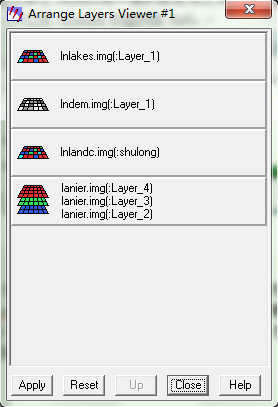
5 顯示菜單操作
5.1 文件順序顯示(Arrange Layers)
同一個視窗中可打開多個文件,如圖像文件、圖形文件、AOI文件、注記文件等。如在視窗中依次打開lanier.img、inlandc.img、indem.img、inlakes.img,注意在打開一個圖層時不要清除原有的圖層。在視窗中點擊View菜單,點擊Arrange Viewers打開Arrange Layer Viewer對話框,如圖1-18所示,可通過拖動對話框中數據層的順序來實現視窗中數據的上移動。
5.2 顯示比例尺(Display Scale)
在視窗中點擊View,選擇Scale,其中:Image to window(按視窗大小調整視窗顯示比例),Window to image(按照文件大小調整視窗尺寸),Extent(顯示文件整體范圍),Scale tool(通過比例工具定義顯示比例)。
5.3 顯示變換操作(Rotate/Flip/Stretch)
實質是對圖像進行仿射變換,介只是顯示,并非對文件數據進行操作,變換操作可現時時行縮放、平移、拉伸、旋轉等線性變換。在視窗中點擊View,選擇Rotate/Flip/Stretch,打開如圖1-19所示對話框。比例縮放Scale、平移參數Offset、旋轉角Rotate angle、旋轉方向positive rotate direction等。可根據具體需要進行相應的變換操作。
 ???
??? 
6 AOI菜單操作
AOI(感興趣區)是用戶自定義的區域,可以保存為一個文件(.aoi格式)以便以后使用,經常用于監督分類中。一個視窗中只能打開一個AOI,面一個AOI中可以包含若干相AOI。
6.1 AOI工具
在視窗中點擊菜單欄中的AIO,選擇Tool打開如圖1-20所示的AIO工具面板。
6.2 定義AOI顯示特性
在視窗AOI中選擇style,打開如圖1-21所示的AOI styles對話框,可設置前景、背景、填充顏色等。
 ??
?? 
6.3 定義AOI種子特性
在視窗中AOI中點擊seed properties,打開如圖1-22所示的對話框,其中種子增長方式Neighborhood有四鄰域和八鄰域,地理約束包括面積約束area和距離distance約束,光譜歐氏距離spectral Euclidean distance,以查詢光標為種子增長grow at inquire。點擊AOI區域為約束條件set constraint AOI,出現如圖1-23所示的對話框,可選擇None、Viewer和AOI File。
 ??
?? 
7 柵格菜單操作
7.1 圖像對比度調整
7.1.1局部線性拉伸(Piecewise Linear Stretch)
用于對圖像局部區域通過分割LUT表進行增強,通常將LUT表分為低、中、高三段,然后分段調整其亮度和對比度,可增強陰影區域等。
在視窗菜單條中點擊Raster,選擇Contrast,點擊Piecewise Contrast,打開如圖1-24所示的對話框,可對其屬性進行相應的調整。
7.1.2 直方圖斷點操作
在視窗菜單條中點擊Raster,選擇Contrast,點擊Breakpoints,打開如圖1-25所示的對話框,可對其屬性進行相應的調整。
 ??
?? 
7.2柵格屬性編輯
在視窗中打開兩幅具有相同投影坐標系統的圖像lanier.img和insoils.img,點擊菜單欄中的Raster,選擇Attributes,打開如圖1-26所示的對話框。可以點擊Color欄改變顏色,點擊File\new,來增加新的屬性欄,點擊Opacity來改變圖像的透明度等等。
8圖像剖面工具
8.1光譜剖面曲線
光譜剖面曲線是分析高光譜數據的基礎,通過分析光譜剖面曲線有有助于估計像元內地物的化學組成。在視窗中打開一幅高光譜圖像Hyperspectral.img,在視窗中點擊raster,點擊Profile tools,打開Select Profile Tool對話框(圖片-27),選擇Spectral點擊OK,打開Spectral Profile視窗(圖1-28),點擊該視窗中的![]() ,在圖像視窗中任意位置點擊即可顯示出該像素處的光譜網線(圖1-28)。
,在圖像視窗中任意位置點擊即可顯示出該像素處的光譜網線(圖1-28)。
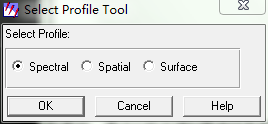
 ??
?? 
8.2 空間剖面曲線
點擊Select Profile Tool對話框中的spatial,打開如圖1-30所示的空間曲線光譜視窗,選中該視窗上的![]() 按鈕,在圖像視窗中任意位置畫曲線即可顯示像素點間的空間剖面曲線(圖1-31)。
按鈕,在圖像視窗中任意位置畫曲線即可顯示像素點間的空間剖面曲線(圖1-31)。
 ??
?? 
8.3 三維空間剖面
點擊Select Profile Tool對話框中的surface,打開如圖31所示的surface profile視窗,點擊該視窗中的![]() 按鈕,在圖像視窗中畫方框,即可
按鈕,在圖像視窗中畫方框,即可  ???
???
9 矢量菜單操作
9.1 矢量工具面板
在視窗中加載一矢量文件,點擊視窗中的vector\tools,打開如圖1-33所示的矢量工具面板,該面板中包含了矢量菜單操作命令和矢量要素編輯命令。
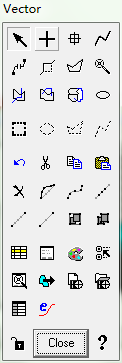 ??
??  ?
? 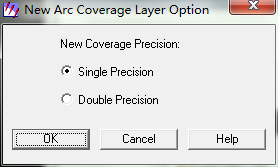
9.2 矢量文件生成與編輯
9.2.1創建圖形文件
打開數據xs_truecolor_sub.img,在視窗中點擊File\new\Vector Layer,打開Create a new layer對話框(圖片-34),確定文件名:shiliang,類型:Arc Coverage,點擊OK,打開New Arc Coverage layer option對話框(圖1-35),選擇單精度:single precision,點擊OK完成圖形文件創建,如圖1-36所示。
9.2.2 繪制圖形要素
點擊矢量工具面板中的圖標,如![]() 、
、![]() 、
、![]() ,在視窗中繪制矢量要素,如圖1-37。點擊vector\reshape,點擊工具面板中的
,在視窗中繪制矢量要素,如圖1-37。點擊vector\reshape,點擊工具面板中的![]() 選中要編輯的矢量要素,選中的要素呈高亮度顯示,然后調整矢量要素;在視窗中點擊file\save\AOI layers as保存矢量文件。
選中要編輯的矢量要素,選中的要素呈高亮度顯示,然后調整矢量要素;在視窗中點擊file\save\AOI layers as保存矢量文件。
 ??
?? 
9.2.3 編輯矢量屬性特征
在視窗菜單條中點擊vector\attributes,打開attributes for視窗(圖-38)點擊edit\column attributes\new用來增加字段,設置相應的項即可,還可點擊column欄下的delete來刪除字段,如圖1-39所示。


9.3 數據輸出
在erdas圖標面板上點擊main\import/export(也可直接點擊面板上的import/export圖板)打開如圖1-40的對話框。
 ??
?? 
10.二進制圖像輸入
10.1 輸入單波段數據
在Erdas圖標面板上點擊main\import/export,輸入二進制文件band1.bat,輸出為band1.img,點擊OK。出現如圖1-42的對話框,選擇數據格式BSQ,數據類型:unsigned 8 bit,行數rows:5728,列數cols:6527,文件波段數1,點擊save options,打開如圖1-44所示對話框,輸入文件名13333.gen,點擊OK,再點擊圖1-42中的preview,可看到如圖1-44的效果,最后點擊OK完成圖像的輸入過程,在視窗中顯示輸入的單波段數據(圖1-45)。用兩樣的方法輸入7個波段的數據。
 ??
?? 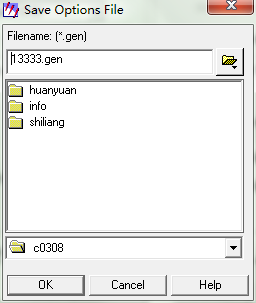
 ?
? 
10.2 組合多波段數據(Layer stack)
點擊圖標面板上的Interpreter\Utilities\Layer stack,打開如圖1-46所示的對話框,輸入一個單波段數據,點擊add,同樣的方法輸入其它波段,點擊OK打開modeler進程狀態條,完成后點擊OK即可實現對波段的組合。
11 TM數據的快速導入
TM的7個波段可以實現一次性的快速導入,并生成多波段數據。點擊圖標Impot/Export,在彈出的對話框中選擇數據類型:TM Landsat Acres Fast Format;選擇輸入的文件數據band1.dat點擊OK,系統會自動搜索并加載導入所需信息,在確定無誤后點擊圖1-47的OK完成數據的快速導入。
 ?
? 
五、學習心得
通過這段時間的學習,我對強大功能的遙感數字圖像處理軟件Erdas Imagine有了一定的認識與理解,并找到了一些學習遙感數字圖像處理這門課程的學習方法。本課程分理論課與上機實習課,我覺得要學好這門課,必須將這兩方面緊緊的結合起來。多看書,徹底掌握遙感數據圖像的理論基礎知識,為上機操作軟件提供理論指導;多操作,熟練掌握軟件的操作步驟,并從中找到一些技巧,達到真正意義上的學以致用的目的。在學習Erdas Imagine的同時,有意識地與另一功能加大的軟件Envi相結合,嘗試用兩種軟件解決同一問題,實現互補。
劉一哥GIS:專注GIS教育,探索GIS奧秘,分享GIS價值!
)


)



完整操作圖文教程(Erdas版))





)



Lcom/bumptech/glide/RequestBuilder)

第一個C++程序就讓你知其所以然)